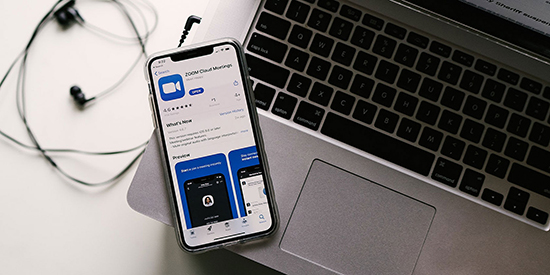зум wifi или отправка данных сотовой сети что делать
Как в Zoom включить звук с телефона
Если при входе в конференцию Zoom в телефоне нет звука и вы не слышите собеседника, это может означать, что вы не выдали приложению соответствующее разрешение, либо не включили звук в настройках приложения. Наша статья поможет вам разобраться в тонкостях настройки и избежать проблем со звуком в будущем.
Отсутствие звука в приложении Zoom – одна из наиболее частых проблем, с которой сталкиваются пользователи при входе в конференцию. Многие не знают, как включить звук в Zoom с телефона прямо во время конференции. Сделать это можно через панель управления, расположенную в нижней части экрана.
Чтобы включить звук во время конференции, на панели управления нажмите на значок с изображением наушников «Подключить звук». После этого вы увидите всплывающее уведомление « Wi-Fi или отправка данных сотовой сети», нажав на которое, вы увидите системное сообщение «Вы используете аудиоустройство».
После этого на панели управления значок с изображением наушников должен смениться на значок с изображением микрофона, а в верхнем левом углу значок с изображением динамика. Это означает, что теперь вы можете слышать собеседника и сами можете использовать микрофон для связи с ним.
Чтобы выключить микрофон, но оставаться в режиме прослушивания конференции, достаточно еще раз прикоснуться к значку, чтобы он стал перечеркнутым.
Для того чтобы вернуться в режим полной тишины, отключите использование динамика в верхнем левом углу главного экрана конференции, либо на нижней панели управления нажмите на кнопку «Подробнее» (три точки в нижнем правом углу экрана), а затем на кнопку «Отключить звук».
Как настроить звук в Zoom на телефоне
Для того чтобы при входе в конференцию вы могли с первых секунд слышать собеседника, а собеседник – вас, в первую очередь необходимо, чтобы у приложения Zoom было выдано разрешение на использование микрофона.
В зависимости от версии Android и модели вашего смартфона, путь для выдачи разрешения на использование микрофона может слегка отличаться, но в целом, суть остается одна та же.
Настройки → Приложения → Zoom → Микрофон → Разрешить.
Перейдите в настройки вашего устройства, затем в пункте «Приложения» найдите Zoom и в настройках приложений выдайте разрешение для Микрофона устройства.
Перейдите в Настройки → Разрешения → Разрешения приложений → Микрофон → Zoom (передвинуть ползунок).
Как включить звук в Zoom с телефона до входа в конференцию
После выдачи разрешения на использование микрофона, необходимо также произвести настройки и в самом приложении Zoom.
Для незарегистрированного пользователя:
Как в Zoom включить звук с телефона
Отсутствие звука в приложении Zoom – одна из наиболее частых проблем, с которой сталкиваются пользователи при входе в конференцию. Многие не знают, как включить звук в Zoom с телефона прямо во время конференции. Сделать это можно через панель управления, расположенную в нижней части экрана.
Чтобы включить звук во время конференции, на панели управления нажмите на значок с изображением наушников «Подключить звук». После этого вы увидите всплывающее уведомление «Wi-Fi или отправка данных сотовой сети», нажав на которое, вы увидите системное сообщение «Вы используете аудиоустройство».
После этого на панели управления значок с изображением наушников должен смениться на значок с изображением микрофона, а в верхнем левом углу значок с изображением динамика. Это означает, что теперь вы можете слышать собеседника и сами можете использовать микрофон для связи с ним.
Чтобы выключить микрофон, но оставаться в режиме прослушивания конференции, достаточно еще раз прикоснуться к значку, чтобы он стал перечеркнутым.
Для того чтобы вернуться в режим полной тишины, отключите использование динамика в верхнем левом углу главного экрана конференции, либо на нижней панели управления нажмите на кнопку «Подробнее» (три точки в нижнем правом углу экрана), а затем на кнопку «Отключить звук».
Как настроить звук в Zoom на телефоне
Для того чтобы при входе в конференцию вы могли с первых секунд слышать собеседника, а собеседник – вас, в первую очередь необходимо, чтобы у приложения Zoom было выдано разрешение на использование микрофона.
В зависимости от версии Android и модели вашего смартфона, путь для выдачи разрешения на использование микрофона может слегка отличаться, но в целом, суть остается одна та же.
Настройки → Приложения → Zoom → Микрофон → Разрешить.
Перейдите в настройки вашего устройства, затем в пункте «Приложения» найдите Zoom и в настройках приложений выдайте разрешение для Микрофона устройства.
Перейдите в Настройки → Разрешения → Разрешения приложений → Микрофон → Zoom (передвинуть ползунок).
Как включить звук в Zoom с телефона до входа в конференцию
После выдачи разрешения на использование микрофона, необходимо также произвести настройки и в самом приложении Zoom.
Для незарегистрированного пользователя:
Присоединение к конференции Zoom через телефон
В связи с пандемией, многим организациям, учебным заведениям, малому и крупному бизнесу пришлось перейти на дистанционное обучение и работу. Удаленная работа в период коронавирусной пандемии – это необходимая мера обеспечения безопасности для населения. Существует огромное количество программ, обеспечивающих многим людям доступ к работе через Интернет. В данной статье будет рассмотрено, как подключиться с телефона к платформе «Zoom». Уникальность данной программы заключается в быстром подключении и проведении онлайн-конференций с помощью компьютеров, ноутбуков, планшетов и смартфонов.
Что значит подключиться к Zoom?
«Zoom» — это программа для видеоконференции, которая позволяет организовать виртуальную встречу с другими людьми через аудио и видео. С помощью данного сервиса эти функции являются бесплатными. Подключиться к конференции в «Zoom» через телефон, значит совершить видео звонок или присоединиться уже к организованной видеоконференции.
Для начала потребуется скачать данную программу на телефон и выполнить первичные настройки, после этого пользователь сможет пользоваться программой даже без учетной записи, вести деловые переговоры, учиться и общаться с друзьями. Еще одним преимуществом данной платформы является то, что вы можете созваниваться одновременно со 100 людьми.
Инструкция по подключению к конференции в «Zoom» с телефона
Чтобы правильно подключить приложение нужно выполнить несколько шагов:
В приложении предусмотрено два способа входа:
Вступление с помощью идентификатора встречи
Чтобы зайти в конференцию через идентификатор встречи, кликните на ячейку «Войти в конференцию», затем введите пароль от идентификатора встречи, он состоит из 8 цифр. Как только идентификатор разрешить вам войти в конференцию, вы увидите параметры входа: звук и видео. Вы можете активировать камеру и микрофон, либо оставить их выключенными. Если на беседу установлен пароль, то его следует ввести. Как только соединение завершится, вы присоединитесь к другим участникам.
Вы можете так же войти с помощью специальной ссылки. Для этого вам понадобиться:
Использование специальной ссылки
Программа «Zoom» стала очень популярной благодаря тому, что с помощью нее можно организовать видеоконференцию или присоединится к видеоконференции. Некоторые пользователи часто задаются вопросом: «Можно ли войти в конференцию через Zoom без регистрации?».
Разумеется, такая возможность имеется, данная функция доступна в Zoom для компьютера и для телефона Android, либо IOS.
Вы можете войти с помощью URL-ссылки для компьютера, вам потребуется:
Вы можете зайти через телефон с помощью специальной ссылки:
Как войти в конференцию без регистрации
Вы так же можете войти в Zoom через компьютер с помощью идентификатора встречи без регистрации. Этот вариант может показаться вам не совсем удобным, но в каких-то случаях он может оказаться полезным.
Инструкция через компьютер:
Для того чтобы войти в конференцию через Zoom с мобильного телефона, вам следует:
Вы можете так же войти в Zoom-онлайн. Для этого вам потребуется:
Как выйти из конференции в Zoom
Если вы пользуетесь Zoom через компьютер, то для вас разработчики предусмотрели выход их аккаунта и быструю смену учетной записи. Если вы пользуетесь Zoom через мобильный телефон, то для вас такой возможности не предусмотрели, вы можете выйти только из системы. Чтобы выйти из аккаунта Zoom на компьютере, вам потребуется:
Вы так же можете свернуть приложение. Чтобы его закрыть, вам потребуется:
Если вы хотите выйти из Zoom c телефона Android. Вам следует:
Чтобы выйти из приложения на iPhone и iPad, следуйте алгоритму действий, как и на Android.
Что делать, если возникли проблемы с подключением к Zoom
Если Zoom не подключается на компьютере, то возможно вам следует обновить версию платформы. Чтобы обновить Zoom:
Если Zoom запустился, но после подключения к видеоконференции появился темный экран, то:
Иногда Zoom не запускается, если введен неправильный пароль. Поэтому вам следует попросить организатора еще раз отправить URL-ссылку, введите еще раз пароль, проверьте правильность данных.
Если произошел сбой Интернет – соединения, то вам следует перезапустить роутер:
Если Zoom не работает на компьютере или запускается с ошибками, то проверьте компьютер на наличие вирусов через антивирусную программу. Если вирус будет обнаружен, устраните его, перезагрузите компьютер и перезапустите приложение.
Если Zoom не работает на телефоне, обновите программу, для этого вам потребуется:
Если программа все еще подвисает, проверьте Интернет соединение к вай-фай, либо через мобильный Интернет.
Проверьте разрешения для программы Zoom в настройках:
Пользоваться приложением Zoom можно как с телефона, так и с компьютера абсолютно бесплатно без покупки платной подписки. Благодаря этой платформе вы можете создавать видеоконференции любой длительности и общаться с друзьями или коллегами из любой точки мира.
Как работать в Zoom: пошаговая настройка видеоконференции
Вы уже в Zoom? Вам удобно и легко? На случай, если вдруг нет (а интерфейс там не самый прозрачный), мы собрали большой гайд, советы, лайфхаки и просто пошаговые действия для создания и ведения конференций. Посмотрите, может быть, вы упускаете что-то или делаете сложно то, что делать просто.
Обучение, тренинги, вебинары, совещания, конференции — все это успешно проводится в онлайн–режиме. Как обеспечить качественную видеосвязь со своими клиентами, слушателями или коллегами? Как запланировать видеоконференцию на несколько десятков участников и дистанционно управлять процессом? Все это возможно с Zoom.
Мы расскажем, как работать с этим сервисом — пройдем весь путь от установки программы до проведения вашей первой видеоконференции. Также поделимся полезными фишками и секретами.
Zoom — это сервис беспроводного взаимодействия для организации видеоконференций, вебинаров, групповых чатов. Платформа позволяет общаться посредством видео- и/или аудиосвязи. Устанавливается на компьютер, планшет или смартфон.
Zoom используется в финансовых организациях, IT-компаниях, органах здравоохранения, образовательных учреждениях — везде, где нужна связь с удаленными сотрудниками, клиентами, слушателями.
С помощью Zoom можно проводить конференции и вебинары.
Это совместные интерактивные мероприятия, в которых все участники могут просматривать экран, включать свою камеру/звук, а также просматривать список участников.
Конференции в Zoom бывают двух типов:
Это мероприятия, на которых выступает один или несколько докладчиков. На вебинарах участники могут только смотреть и слушать, а общение и обмен информацией происходит в чате.
Отличия вебинаров от конференций:
Далее расскажем о том, как скачать и установить Zoom, как настроить программу, научиться создавать и планировать конференции.
Отсутствие звука в приложении Zoom на Android — причины такого явления
В процессе подключения пользователя к конференции могут возникнуть вопросы, связанные с тем, почему не слышно собеседников. Это даже с учётом того факта, что визуально можно чётко видеть, что они что-либо говорят. Неопытные пользователи сразу же стараются ссылаться на какие-либо ошибки в системе. На самом деле, ответ на вопрос о том, почему в приложении Zoom нет звука на телефоне, выглядит иначе.
Объяснение причины проблемы
Платформа, о которой идёт речь, имеет достаточно специфическую систему работы. Так, когда вы подключаетесь к какой-либо онлайн-встрече, в изначальном варианте можно только видеть тех участников, которые находятся на этом же мероприятии.
Чтобы не только визуально воспринимать происходящее, но и хорошо слышать пользователей, вам потребуется реализовать процесс подключения к аудиоконференции.
Обратите внимание! Такой принцип работы в приложении на Android не является стандартным для всех программ подобного характера. Это особенность непосредственно платформы Zoom, о которой в данный момент идёт речь.
Процедура подключения
Следующий момент связан с инструкцией по подключению к аудиоконференции для нормального взаимодействия и понимания других пользователей:
На этом процесс настройки завершён. В результате элементарных действий вы сможете слышать, о чём говорят собеседники.
Важно! Для того, чтобы все услышали вас, потребуется также активировать микрофон в мобильном приложении.
В том случае, если вы реализовали всё согласно инструкции и не слышите собеседников, не забывайте о вероятности того, что причина может быть в выставленной минимальной громкости устройства. Решение данной проблемы лишь в том, чтобы отключить беззвучный режим и настроить комфортный уровень громкости.
Автоматизация подключения
Стоит обратить внимание, что такое подключение к аудиоканалу потребуется выполнять каждый раз. Как итог, это может вызывать некоторые трудности у пользователей. К счастью, есть возможность выполнить настройку, чтобы вся процедура стала автоматической:
На этом процедура завершена. Стоит отметить её простоту и доступность. Закрывайте настройки, а затем с комфортом продолжайте пользоваться софтом.
Какие могут быть дополнительные меры
В редких случаях происходит такое, что даже все вышеперечисленные способы не помогают достичь нужного результата. Как итог, звук в конференциях не работает, что доставляет неудобства не только вам, но и вашим собеседникам, которые рассчитывают на обратную связь и взаимодействие.
Один из вариантов того, почему в Zoom нет звука на телефоне, заключается в том, что, вполне вероятно, вы могли заглушить всех участников беседы. Как итог, вы не сможете никого услышать даже с реализацией мер, описанных выше.
Проблема тут решается одним кликом. В левом верхнем углу вы можете наблюдать иконку с динамиком, напротив которого нарисован крестик. Тапните по этой кнопке, чтобы выполнить включение звука других пользователей.
В ситуации, когда даже этот способ не помог, есть только три варианта развития происходящего:
Заключение
Проблема, связанная с отсутствием звука, встречается довольно часто. При этом, в подавляющем количестве случаев, она решается путём настроек, которые были описаны выше. Вам не стоит лишний раз переживать, так как иногда всё можно исправить в пару нажатий. Надеюсь, что эта статья помогла вам разобраться с тем, почему в приложении Zoom нет звука на телефоне.